
Dosyaları Android iPhone'a Aktarma [En İyi 7 Yol]

Mobil platformlar arasında geçiş yaparken Android iPhone'a dosya aktarmak endişe verici olabilir. Ancak doğru araç ve yöntemlerle, ister fotoğraf, ister video, ister belge veya diğer önemli dosyalar olsun, dosyaları Android iOS cihazlara sorunsuz bir şekilde aktarmak mümkündür.
Burada Android iPhone'a dosya aktarımı için çeşitli ipuçlarını ve uygulamaları inceleyeceğiz. Android iOS dosya aktarımı için en iyi yolu bulalım.

Bir Android cihazdan iPhone'a geçtiğinizde, en büyük endişelerden biri dosyalarınızı sorunsuz bir şekilde nasıl aktaracağınızdır. Neyse ki, bu geçişi sorunsuz bir şekilde yapmanıza yardımcı olacak birkaç yöntem mevcut. Bu bölümde, bilgisayar kullanarak Android iPhone'a dosya aktarmanın farklı yollarını inceleyeceğiz.
Coolmuster Mobile Transfer , güçlü bir telefondan telefona veri aktarım yazılımı olarak, kullanıcı dostu arayüzü ve sezgisel özellikleriyle farklı mobil cihazlar arasında dosya aktarım sürecini basitleştirmek için tasarlanmıştır.
Temel Özellikler:
Coolmuster Mobile Transfer kullanarak bir dosyayı Android iPhone'a nasıl göndereceğiniz aşağıda açıklanmıştır:
01 Başlamak için Coolmuster Mobile Transfer bilgisayarınıza indirip kurun. Ardından, yazılımı bilgisayarınızda başlatın.
02 Android ve iOS cihazlarınızı USB kabloları kullanarak bilgisayara bağlayın. Android cihazınızın Kaynak cihaz olarak doğru şekilde tanımlandığından emin olun. Tanımlanmamışsa, Çevir düğmesine tıklayarak konumlarını kolayca değiştirebilirsiniz.

03 Aktarmak istediğiniz veri türlerini verilen seçeneklerden seçin. Seçimlerinizi yaptıktan sonra, veri aktarım sürecini başlatmak için Kopyalamayı Başlat düğmesine tıklamanız yeterlidir.

Karmaşıklıklara ve zaman yatırımına katlanmaya hazırsanız, iTunes müzik, fotoğraf ve video dosyalarınızı bir Android cihazdan iPhone'a aktarmanıza yardımcı olabilir. İşleme başlamak için iTunes'un en son sürümünü bilgisayarınıza indirip yükleyin. Veri senkronizasyonu sırasında iTunes'un iPhone'unuzdaki mevcut içeriği kaldıracağını unutmayın. Önlem olarak, verilerinizi Android cihazınızdan iPhone'unuza aktarmadan önce yedeklemeniz önerilir.
iTunes'u kullanarak müzik ve videoları Android iPhone'a aktarabilirsiniz. İşte adım adım bir kılavuz:
Adım 1. Aktarım işlemini başlatmak için öncelikle Android cihazınızı bilgisayarınıza bağlayın ve müzik ve video dosyalarını bilgisayarınıza kopyalayın.
Adım 2. iPhone'unuzu bilgisayarınıza bağlayın ve iTunes'u başlatın. iTunes'da Dosya > Klasörü Kitaplığa Ekle > aktarılan dosyaları kitaplığa ekleyin.
Adım 3. Son olarak iPhone'unuzda Müzik ve Video sekmelerinden iPhone ile senkronize edilecek müzik ve videoları seçin.

iTunes'u kullanarak, müzik ve videoları aktardığınız gibi , bilgisayarınızdaki fotoğrafları da iPhone'unuza senkronize edebilirsiniz .
Adım 1. Android cihazınızdaki fotoğrafları USB kablosuyla bilgisayarınıza aktarmanız gerekiyor. Bu fotoğrafları depolamak için yerel bir klasör seçin.
Adım 2. İkinci olarak iPhone’unuzu bilgisayarınıza takın ve iTunes’u çalıştırın.
Adım 3. Son olarak, cihazınıza tıklayın, Fotoğraflar > Seçili klasörlerden fotoğrafları senkronize et öğesine dokunun > iPhone'a aktarmak istediğiniz Android fotoğraflarınızın bulunduğu klasörü seçin > Uygula öğesine tıklayın.
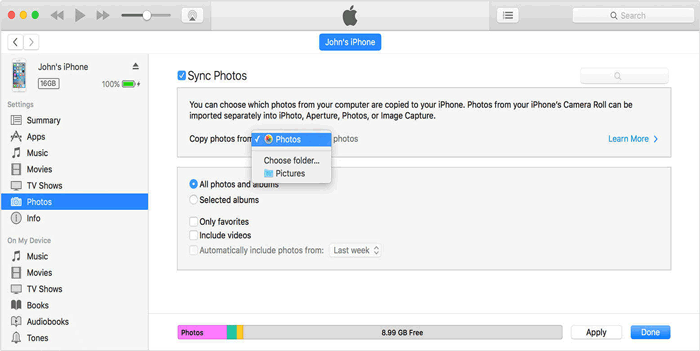
Bilgisayar tabanlı yöntemlerin yanı sıra, Android iPhone'a dosya aktarmak için çeşitli uygulamalar da mevcut. Gelin birlikte inceleyelim.
Android iPhone'a Wi-Fi üzerinden dosya nasıl aktarılır? Move to iOS , Apple tarafından Android kullanıcılarının eski Android telefonlarından yeni iPhone'larına veri aktarmalarına yardımcı olmak için geliştirilen bir Android uygulamasıdır. Kişileri, mesajları, takvimleri, fotoğrafları, videoları, web yer imlerini ve e-posta hesaplarını aktarmak için kullanabilirsiniz.
Maalesef, satın almadığınız uygulamaları aktarmanıza izin vermiyor, bu yüzden tekrar satın almak için App Store'a gitmeniz gerekiyor. Ancak, Android cihazınızda App Store'da bulunan uygulamalar, kolayca geri bulabilmeniz için istek listenize eklenecek.
Move to iOS kullanarak Android iPhone'a dosya gönderme adımları şunlardır:
Adım 1. iPhone'da Uygulamalarınızı ve Verilerinizi Aktarın > Android seçeneğine dokunun, ardından iPhone'u silmeniz gerekir. Aksi takdirde, dosyaları yalnızca manuel olarak aktarabilirsiniz.

Adım 2. Android cihazınıza Move to iOS uygulamasını indirip yükleyin ve çalıştırın. Bu uygulamanın şartlarını kabul ettikten sonra, "Kodunuzu Bulun" ekranında " İleri "ye dokunun.

Adım 3. iPhone’da Android Taşı ekranında Devam’a dokunun ve bir kod alın.
Adım 4. Veri Aktarım Ekranını görmek için kodu Android telefonunuza yazın.

Adım 5. Android cihazınızda iPhone'a aktarmak istediğiniz dosyaları seçin ve ardından otomatik aktarımı başlatmak için İleri'ye tıklayın. iPhone'daki yükleme çubuğu dolduğunda işlem tamamlanacaktır. Ardından Android telefonunuzda "Bitti" ye dokunun.

SHAREit, Android ve iPhone arasında dosya aktarımı yapmanıza olanak tanıyan popüler bir çapraz platform dosya paylaşım uygulamasıdır.
SHAREit kullanarak Android iPhone'a dosya aktarmanın yolu:
Adım 1. SHAREit'i hem Android hem de iPhone cihazlarınıza ilgili uygulama mağazalarından yükleyin.
Adım 2. Her iki cihazda da SHAREit'i başlatın ve aynı Wi-Fi ağına bağlı olduklarından emin olun.
Adım 3. Android cihazınızda Gönder'e dokunun ve aktarmak istediğiniz dosyaları seçin. Ardından devam etmek için İleri'ye dokunun.
Adım 4. iPhone'unuzda, dosya aktarımını başlatmak için Al'a dokunun. Aktarımın tamamlanmasını bekleyin; dosyalarınız iPhone'unuzda kullanılabilir olacaktır.

E-posta, dosyaları Android iPhone'a aktarmak için de kullanılabilir, ancak boyut sınırlamaları nedeniyle büyük dosyalar için uygun olmayabilir.
E-postayı dosya aktarımı için nasıl kullanabileceğiniz aşağıda açıklanmıştır:
Adım 1. Android cihazınızda E-posta hesabınıza giriş yapın. Bir e-posta oluşturabilir, belge dosyalarını seçip ekleyebilir ve ardından kendinize gönderebilirsiniz.
Adım 2. iPhone'unuzda, kendinize gönderdiğiniz e-postayı bulmak için aynı e-posta hesabına giriş yapın. Artık Android ekleri indirebilir ve iPhone'unuzdaki belge dosyalarını kontrol edebilirsiniz.

Bulut hizmetleri, dosyaları bir cihazdan yüklemenize ve bunlara başka bir cihazdan erişmenize olanak tanıyarak, Android ve iPhone arasında dosya aktarımı için kullanışlı bir yol sağlar.
Apple iCloud, Apple tarafından sunulan yetkili bulut hizmetidir ve Apple cihazlarınız arasında dosyaları senkronize etmeniz için size 5 GB ücretsiz depolama alanı sağlar. Dosyaları bir Android cihazdan iPhone'a aktarmak istiyorsanız, dosyaları Android telefonunuzdan iCloud'a yükleyerek bunu yapabilirsiniz. Daha sonra bu dosyalar iPhone'unuzla sorunsuz bir şekilde senkronize edilecektir.
İşlemi tamamlamak için aşağıda belirtilen adımları izleyin:
Adım 1. Android bilgisayarınıza bağlayın. Dosyaları bilgisayarınızdaki bir klasöre sürükleyip bırakın. İşiniz bittiğinde Android telefonunuzun bağlantısını kesin.
Adım 2. Bilgisayarınızın web tarayıcısını açın ve iCloud.com adresine gidin. Apple Kimliğinizi kullanarak giriş yapın.
Adım 3. Android cihazınızdan dosya yüklemek için her dosya simgesine tıklayın ve ardından sağ üst köşede bulunan Yükle simgesine tıklayın.
Adım 4. iPhone'unuzda Ayarlar'a gidin, Apple Kimliğinizle oturum açın, adınıza dokunun ve ardından iCloud'u seçin. Senkronizasyon işlemini başlatmak için ilgili simgeleri açın.

Daha Fazlasını Gör:
Yeterli iCloud depolama alanınız yoksa, düzeltmek için bu yazıyı okuyun.
Google Drive, hem Android hem de iPhone cihazlarını destekleyen, yaygın olarak kullanılan bir bulut depolama hizmetidir.
Google Drive'ı kullanarak Android iPhone'a dosya aktarmak için şu adımları izleyin:
Adım 1. Android cihazınızda Google Play Store'a gidin, Google Drive'ı arayın ve henüz yüklemediyseniz uygulamayı yükleyin. Google hesabınızda oturum açın veya gerekirse yeni bir hesap oluşturun.
Adım 2. Android cihazınızda Google Drive uygulamasını açın. Yeni bir klasör oluşturmak veya dosya yüklemek için + simgesine veya Yeni düğmesine dokunun. iPhone'unuza göndermek istediğiniz dosyaları seçin ve Google Drive depolama alanınıza yüklemek için Yükle'ye dokunun.
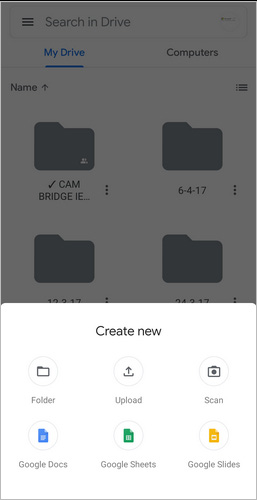
Adım 3. iPhone'unuzda App Store'u açın, Google Drive'ı arayın ve uygulamayı yükleyin. Android cihazınızda kullandığınız Google hesabınızda oturum açın.
Adım 4. iPhone'unuzda Google Drive uygulamasını açın ve Android cihazınızdan yüklediğiniz dosyaları bulun. İndirmek istediğiniz dosyaya dokunun, dosya iPhone'unuzun yerel depolama alanına indirilecektir.
Sonuç olarak, doğru araç ve yöntemleri kullanırsanız, Android iPhone'a dosya aktarımı sorunsuz ve zahmetsiz bir süreç olabilir. Bu makalede, iki platform arasında dosya aktarımı için çeşitli teknikler ele alınmıştır.
Dosya aktarımı için şiddetle tavsiye edilen araçlardan biri Coolmuster Mobile Transfer . Bu güçlü yazılım, çeşitli veri türlerini aktarmak için basit ve etkili bir çözüm sunar. İster Android iPhone'a veya tam tersi yönde geçiş yapıyor olun, ister farklı Android veya iOS cihazlar arasında veri aktarımı yapıyor olun, Coolmuster Mobile Transfer sorunsuz ve güvenli bir aktarım süreci sağlar. Haydi, deneyin.
İlgili Makaleler:
Android iPhone'a Sorunsuz Veri Aktarımı İçin Uygulama - En İyi 10 Seçenek
[En Yeni] Android iPhone'a Geçiş: Kapsamlı Kılavuz
En İyi 9 iPhone'dan Android Aktarım Yazılımı: Dosyaları iPhone'dan Android Aktarın
Android iPhone'a Kablosuz Olarak Fotoğraf Aktarımı Nasıl Yapılır? [2025 Rehberi]





